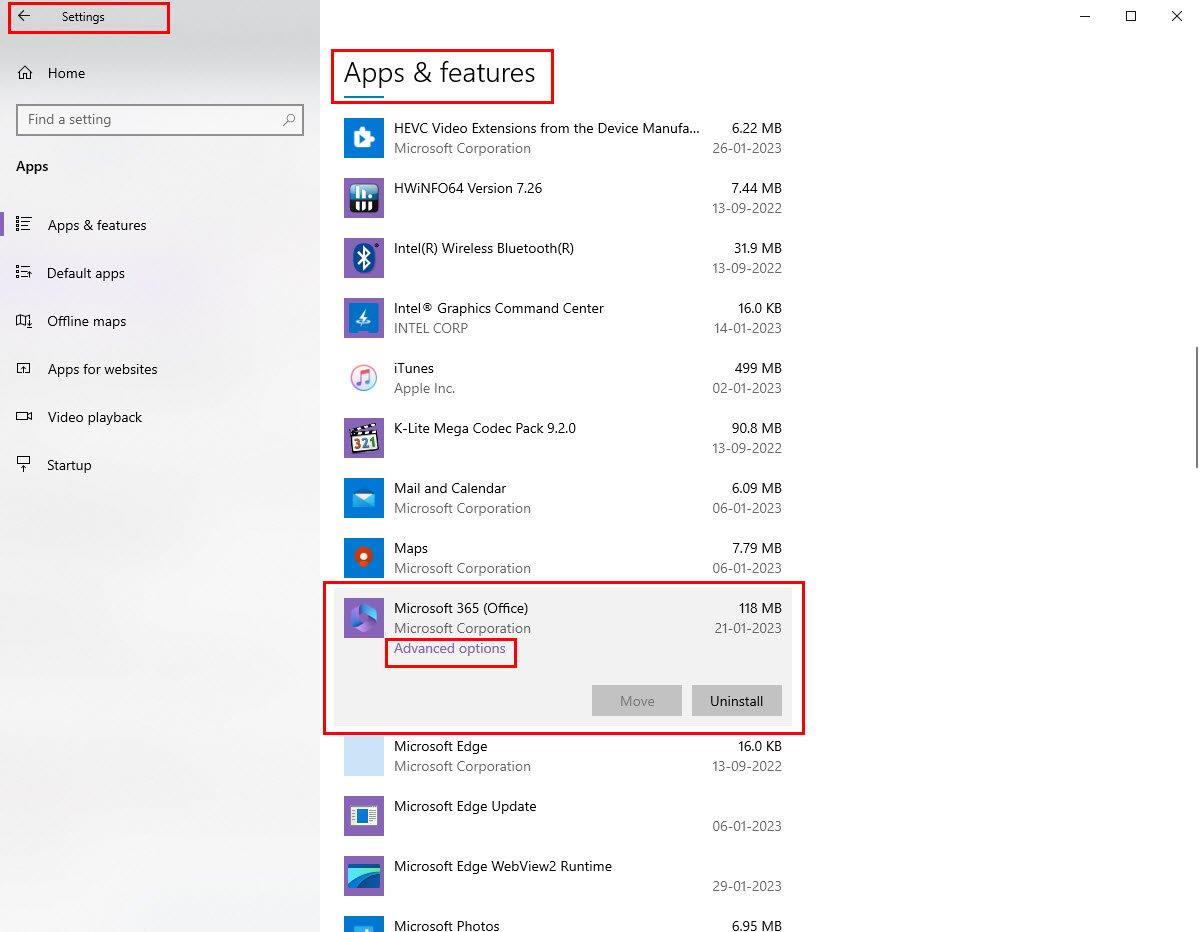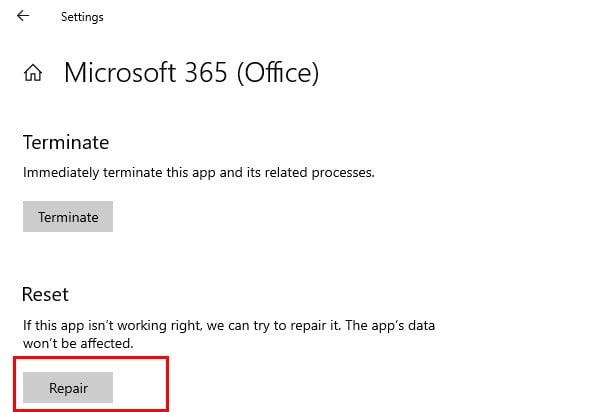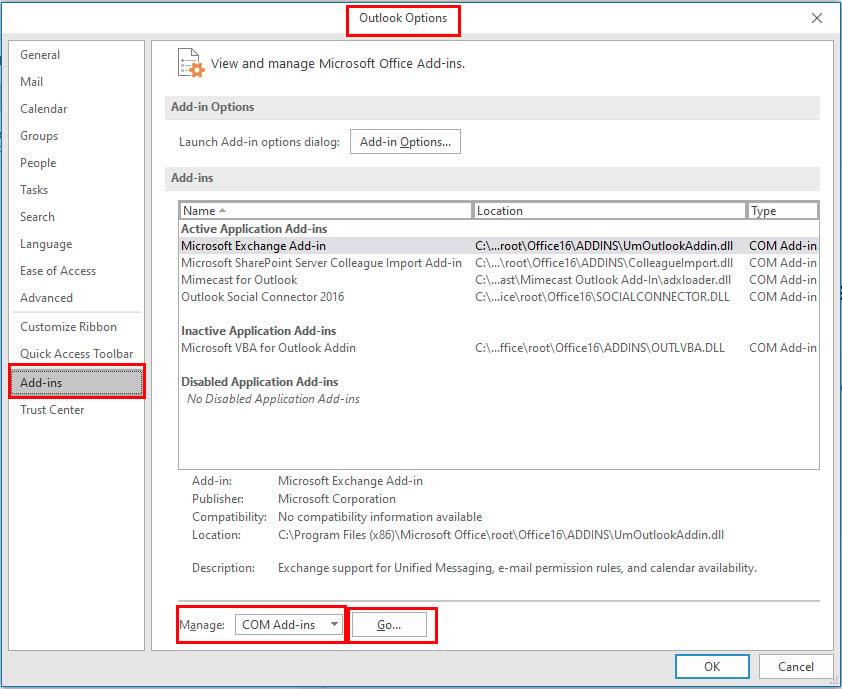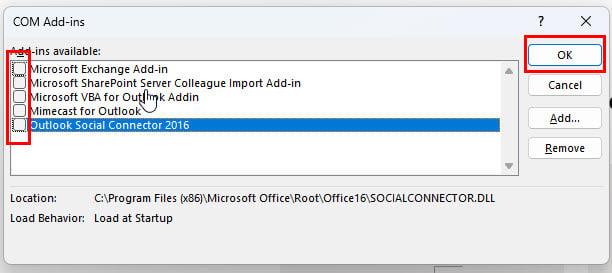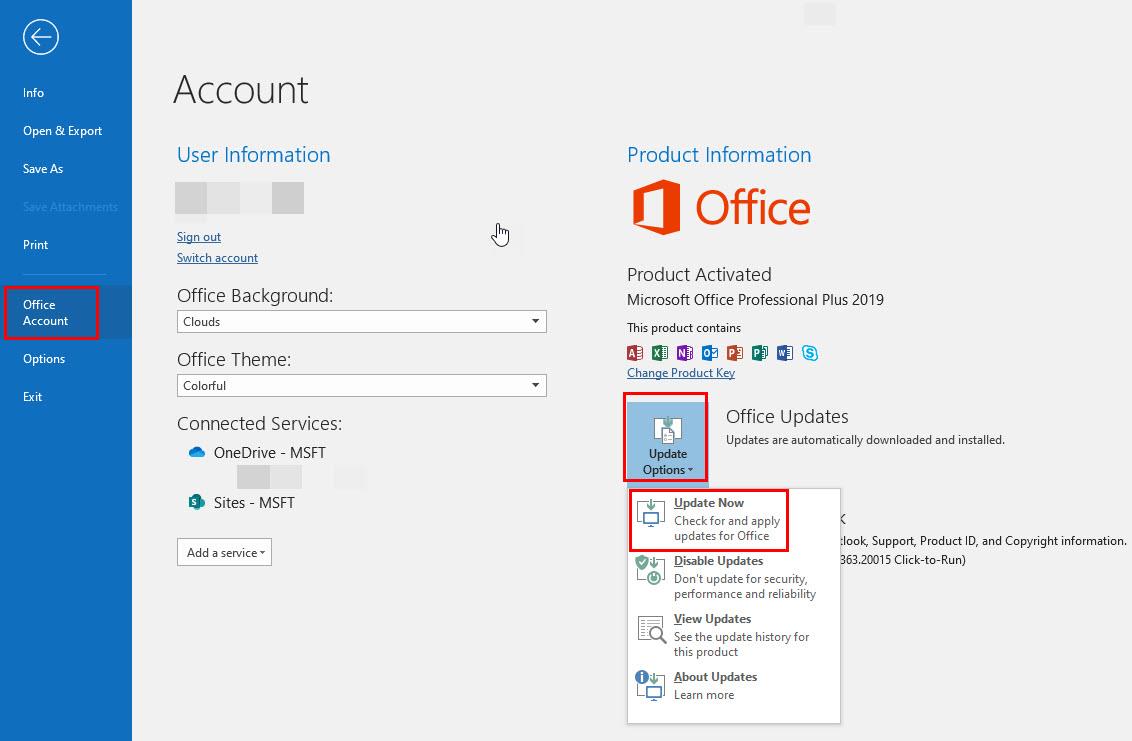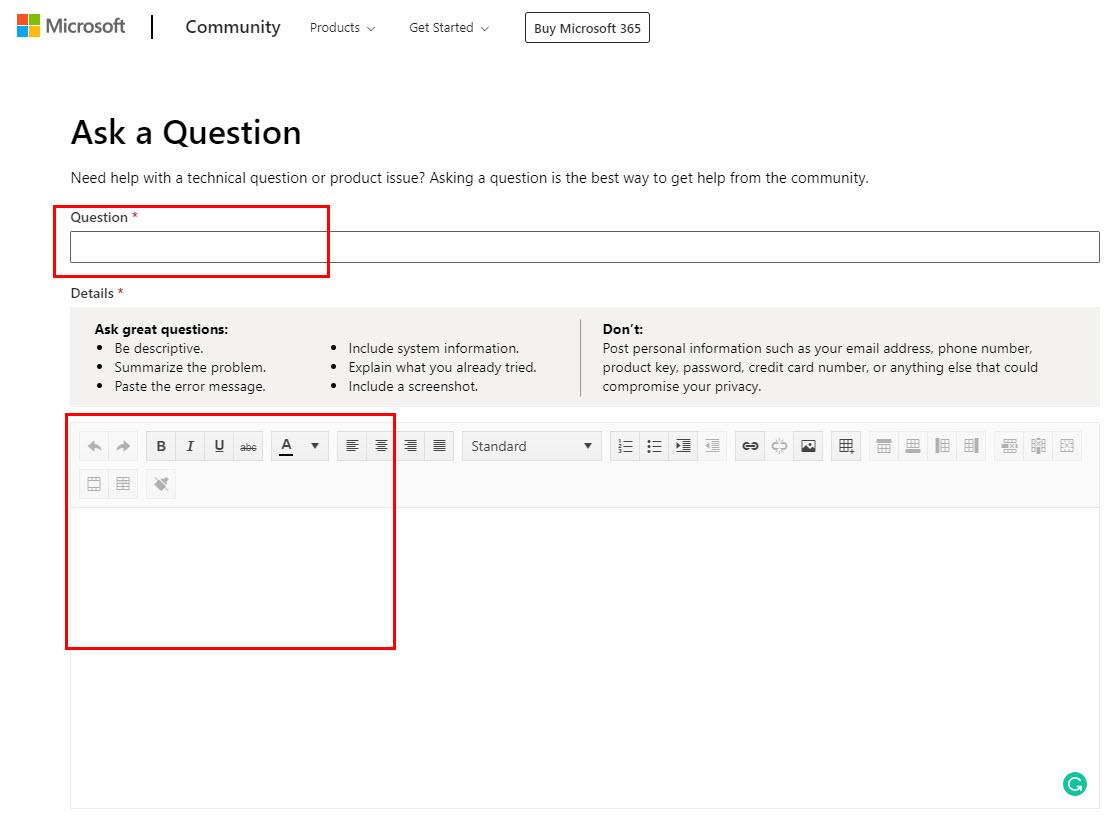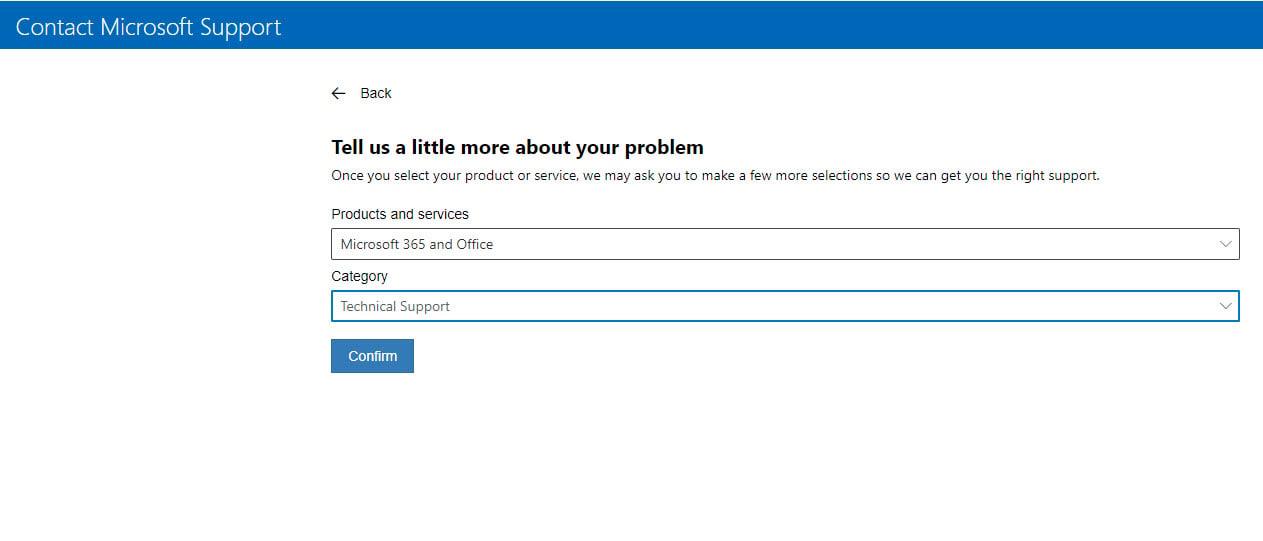Σε διάφορα σεμινάρια, θα σας συμβουλεύσουμε να ανοίξετε το Outlook σε ασφαλή λειτουργία θα διορθώσει ορισμένα προβλήματα. Τι γίνεται όμως αν το Outlook δεν ανοίγει σε ασφαλή λειτουργία;
Όλες οι εφαρμογές επιτραπέζιου υπολογιστή της Microsoft όπως το Outlook, το Excel, το Word, το PowerPoint κ.λπ., διαθέτουν την επιλογή ασφαλούς λειτουργίας. Βοηθά την τεχνική υποστήριξη της Microsoft να επιλύσει διάφορα σοβαρά ζητήματα εφαρμογής που προκύπτουν κατά τη διάρκεια ζωής της εφαρμογής.
Συνήθως, το άνοιγμα πολλών εφαρμογών της Microsoft σε ασφαλή λειτουργία είναι αρκετά εύκολο και υπάρχουν μόνο μερικά κλικ για να θέσετε την εφαρμογή σε ασφαλή λειτουργία.
Μερικές φορές οι αδίστακτες εφαρμογές όπως το κακόβουλο λογισμικό και το λογισμικό υποκλοπής spyware ή οποιαδήποτε αλλοίωση λογισμικού αποσταθεροποιούν αυτό το ασφαλές σφάλμα εφαρμογών της Microsoft όπως το Outlook δεν ανταποκρίνεται στην εντολή ανοίγματος σε ασφαλή λειτουργία.
Αυτή είναι μια ενοχλητική κατάσταση, επειδή πρέπει να ανοίξετε το Outlook σε ασφαλή λειτουργία σημαίνει ότι αντιμετωπίζετε ήδη κάποια σφάλματα ή δυσλειτουργίες στην εφαρμογή Outlook.
Διαβάστε παρακάτω καθώς θα σας καθοδηγήσουμε στους λόγους και τις λύσεις στο ζήτημα "Το Outlook δεν ανοίγει σε ασφαλή λειτουργία".
Τι είναι η ασφαλής λειτουργία του Outlook;
Όταν δεν μπορείτε να ανοίξετε κανονικά το Outlook, η ασφαλής λειτουργία είναι μια χρήσιμη προσέγγιση για να παρακάμψετε το ζήτημα και να το ανοίξετε.
Η ασφαλής λειτουργία του Outlook είναι μια τεχνική για την εκκίνηση του προγράμματος email με περιορισμένες δυνατότητες και χωρίς επεκτάσεις ή πρόσθετα. Μερικές φορές μετά τη συντριβή, το Outlook προσπαθεί να ανοίξει αυτόματα σε ασφαλή λειτουργία.
Για να ανοίξετε το Outlook σε ασφαλή λειτουργία, ανοίξτε την εντολή Εκτέλεση πατώντας τα πλήκτρα Windows + R. Στη συνέχεια, πληκτρολογήστε " Outlook.exe /safe " και πατήστε Enter .
Έτσι, μπορείτε να επανεκκινήσετε το πρόγραμμα Microsoft Outlook και να κάνετε αλλαγές στις απαραίτητες ρυθμίσεις διαμόρφωσης που μπορεί να είναι οι ταραχοποιοί.
Εάν το Outlook ανοίγει μόνο σε ασφαλή λειτουργία, ίσως θελήσετε να διαγνώσετε το πρόβλημα και να το διορθώσετε για να χρησιμοποιήσετε το Outlook για κανονική λειτουργία.
Λόγοι για τους οποίους το Outlook δεν ανοίγει σε ασφαλή λειτουργία
Για να διορθώσετε το Outlook δεν ανοίγει σε ασφαλή λειτουργία, είναι σημαντικό να γνωρίζετε τους κύριους λόγους πίσω από το πρόβλημα.
Αν και δεν υπάρχει σαφής αιτία πίσω από αυτό, οι ερευνητές ανακάλυψαν ότι ζητήματα του προγράμματος Microsoft Outlook, όπως η παλιά εφαρμογή ή η διαφθορά είναι συχνά ο λόγος.
Επιπλέον, τέτοια καταστροφή λογισμικού μπορεί να συμβεί λόγω εξαιρετικά επικίνδυνου περιβάλλοντος υπολογιστή όπου δεν χρησιμοποιείτε κανένα αξιόπιστο πρόγραμμα προστασίας από ιούς ή δεν ενημερώνετε τακτικά το πρόγραμμα προστασίας από ιούς.
Σχετική ανάγνωση: Το καλύτερο δωρεάν Antivirus για Windows 11
Επιπλέον, ορισμένα πρόσθετα μπορεί να επηρεάσουν ορισμένες εκδόσεις του Outlook και να εμποδίσουν το άνοιγμα τους σε ασφαλή λειτουργία.
Πώς να διορθώσετε το Outlook δεν ανοίγει σε ασφαλή λειτουργία
Μέθοδος 1: Επιδιόρθωση του Microsoft Office
Εάν για το πρόβλημα ευθύνεται οποιοδήποτε είδος σφάλματος στο MS Office, μπορείτε να δοκιμάσετε τα ακόλουθα βήματα για να επιδιορθώσετε την εφαρμογή του Office:
- Ανοίξτε το παράθυρο Ρυθμίσεις πατώντας τα πλήκτρα Windows + I.
- Επιλέξτε Εφαρμογές και μετακινηθείτε προς τα κάτω στη λίστα για να βρείτε το Microsoft Office .
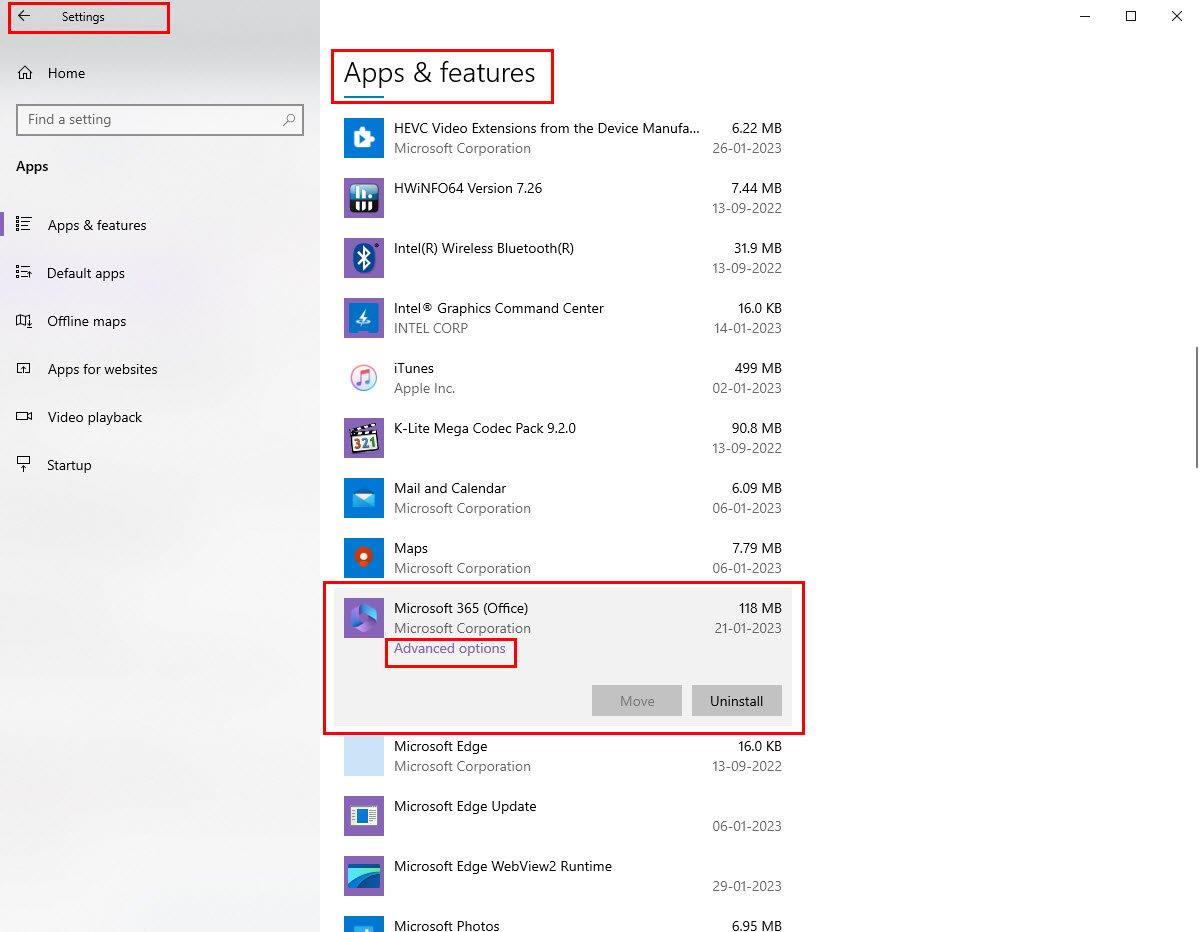
Εντοπίστε την εφαρμογή Microsoft Office στις εφαρμογές μέσα στις Ρυθμίσεις των Windows
- Επιλέξτε το όνομα της εφαρμογής για να λάβετε ορισμένες επιλογές.
- Κάντε κλικ στο Τροποποίηση .
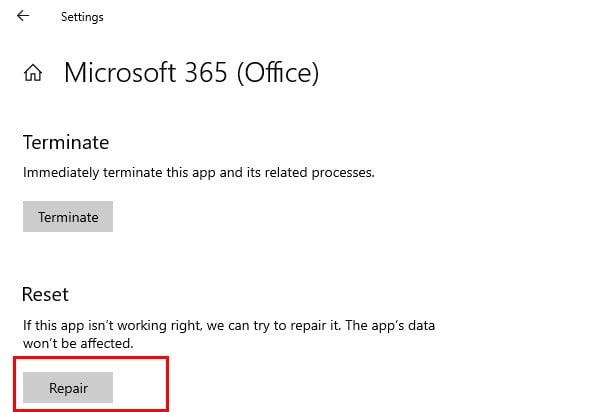
Το Resolve Outlook δεν θα ανοίξει σε ασφαλή λειτουργία επιδιορθώνοντας την εφαρμογή Microsoft Office Windows
- Επιλέξτε μεταξύ Γρήγορης επισκευής και Επισκευής μέσω Διαδικτύου .
- Κάντε κλικ στην Επιδιόρθωση και δοκιμάστε να ανοίξετε το Outlook σε ασφαλή λειτουργία.
Εάν δεν υπάρχει επιλογή επιδιόρθωσης της εφαρμογής του Office, μπορείτε να απεγκαταστήσετε και να επανεγκαταστήσετε την εφαρμογή για να δείτε εάν αυτό διορθώνει το πρόβλημα "Το Outlook δεν ανοίγει σε ασφαλή λειτουργία".
Μέθοδος 2: Απενεργοποιήστε τα πρόσθετα
Μπορεί να σας εκπλήσσει, αλλά μερικές φορές, τα πρόσθετα μπορεί να εμποδίσουν το άνοιγμα του Outlook σε ασφαλή λειτουργία.
Για να μάθετε εάν ένα πρόσθετο του Outlook είναι υπεύθυνο για το ζήτημα "Το Outlook δεν ανοίγει σε ασφαλή λειτουργία", δοκιμάστε τα παρακάτω βήματα.
- Κάντε κλικ στην καρτέλα Αρχείο της εφαρμογής Outlook.
- Τώρα, επιλέξτε Επιλογές για να ανοίξετε ένα νέο παράθυρο.
- Επιλέξτε την επιλογή Πρόσθετα .
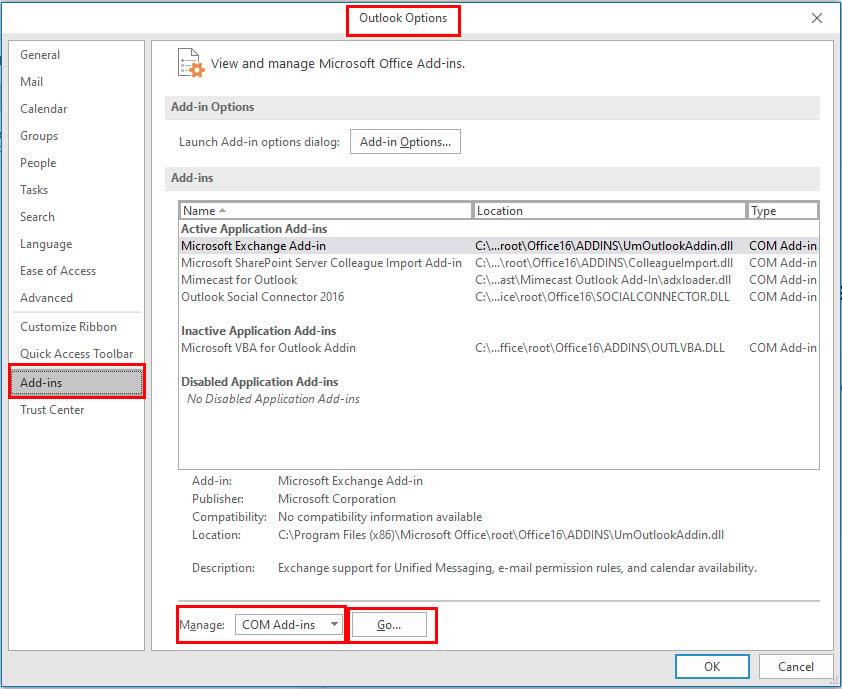
Διαχείριση πρόσθετων στις Επιλογές του Outlook
- Κάντε κλικ στο αναπτυσσόμενο μενού της ενότητας Διαχείριση .
- Επιλέξτε COM-Add-ins και κάντε κλικ στο Go .
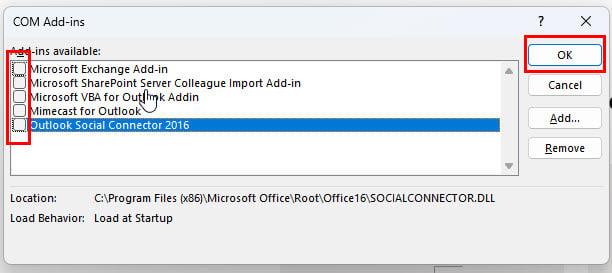
Διορθώστε το Outlook δεν ανοίγει σε ασφαλή λειτουργία απενεργοποιώντας τα πρόσθετα
- Από τη λίστα με τα πρόσθετα, καταργήστε την επιλογή του ονόματος και κάντε κλικ στο OK .
- Τώρα, δοκιμάστε να ανοίξετε την εφαρμογή σε ασφαλή λειτουργία για να δείτε αν το Outlook δεν θα ανοίξει σε ασφαλή λειτουργία εξακολουθεί να υφίσταται το πρόβλημα.
Πρέπει να εκτελέσετε αυτήν την προσέγγιση για να απενεργοποιήσετε ένα πρόσθετο κάθε φορά για να μάθετε ποιο είναι υπεύθυνο για το πρόβλημα.
Ωστόσο, εάν βιάζεστε ή δεν χρειάζεστε τα πρόσθετα, μπορείτε να τα απενεργοποιήσετε όλα μαζί και να δοκιμάσετε να ανοίξετε το Outlook σε ασφαλή λειτουργία.
Μέθοδος 3: Χρησιμοποιήστε ένα νέο προφίλ χρήστη
Εάν αυτές οι δύο μέθοδοι δεν λειτουργούν, μπορείτε επίσης να δοκιμάσετε να χρησιμοποιήσετε ένα νέο προφίλ του Outlook. Δείτε πώς μπορείτε να δημιουργήσετε και να χρησιμοποιήσετε ένα άλλο προφίλ του Outlook.
- Ανοίξτε τον Πίνακα Ελέγχου του υπολογιστή με Windows.
- Κάντε κλικ στην επιλογή Mail για να ανοίξετε το παράθυρο Mail Setup – Outlook .
- Κάντε κλικ στο κουμπί Εμφάνιση προφίλ… .
- Όλα τα υπάρχοντα ονόματα προφίλ σας στο Outlook θα εμφανιστούν στην καρτέλα Γενικά.
- Εάν έχετε πολλά προφίλ, επιλέξτε ένα άλλο προφίλ, ενεργοποιήστε την επιλογή Να χρησιμοποιείται πάντα αυτό το προφίλ και κάντε κλικ στο Εφαρμογή .
- Ελέγξτε εάν επιλύει το πρόβλημα ασφαλούς λειτουργίας του Outlook ή όχι.
- Εάν έχετε μόνο ένα προφίλ Outlook, δημιουργήστε ένα νέο κάνοντας κλικ στο κουμπί Προσθήκη .
- Για αυτό, πρέπει να χρησιμοποιήσετε διαφορετικό όνομα και να προσθέσετε τα απαιτούμενα διαπιστευτήρια.
- Κάντε κλικ στο OK και το νέο προφίλ θα προστεθεί στη λίστα.
- Τώρα, κάντε κλικ στο νέο προφίλ και ορίστε το ως το προεπιλεγμένο προφίλ σας στο Outlook χρησιμοποιώντας τη μέθοδο που αναφέρεται παραπάνω.
- Δοκιμάστε να ανοίξετε το Outlook σε ασφαλή λειτουργία.
Μέθοδος 4: Ενημερώστε το πρόγραμμα του Office
Αυτό το πρόβλημα μπορεί επίσης να εμφανιστεί εάν εκτελείτε μια παλιά εφαρμογή του Outlook. Για ενημέρωση, εκτελέστε τα εξής βήματα:
- Ανοίξτε το Outlook και επιλέξτε την καρτέλα Αρχείο .
- Κοιτάξτε στο κάτω μέρος του αριστερού πίνακα για να κάνετε κλικ στην επιλογή Λογαριασμός του Office .
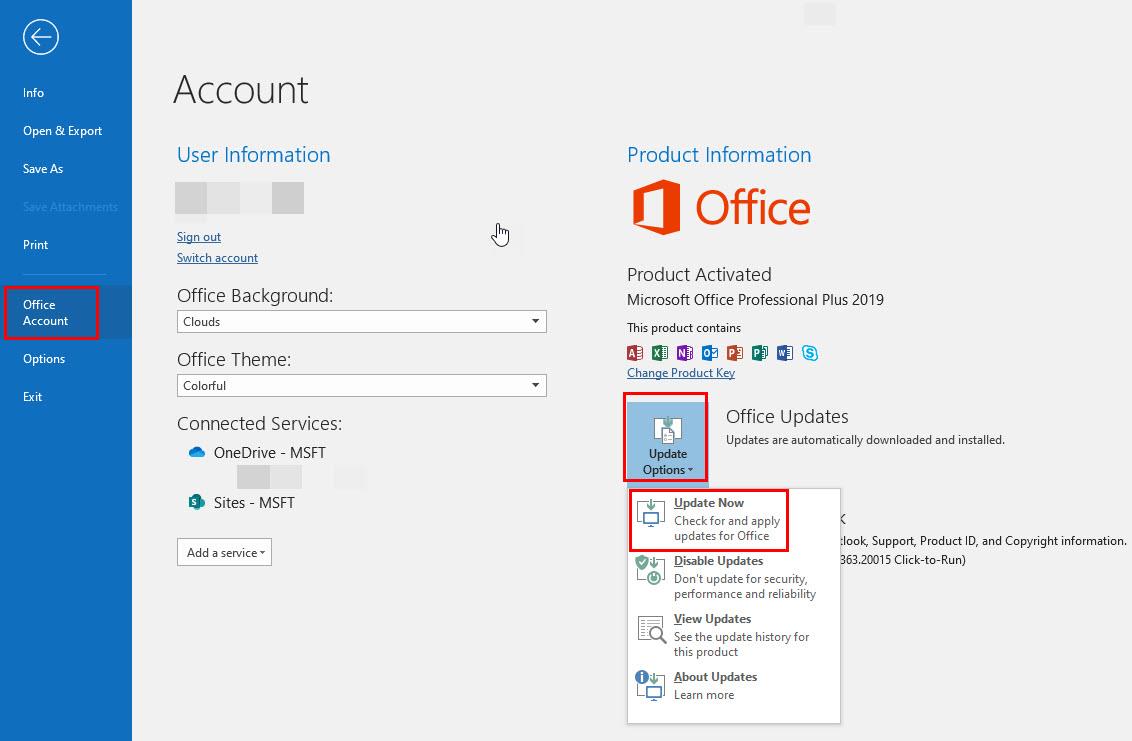
Διορθώστε το Outlook δεν ανοίγει σε ασφαλή λειτουργία με ενημέρωση του προγράμματος του Office
- Κάντε κλικ στο αναπτυσσόμενο μενού Επιλογές ενημέρωσης .
- Επιλέξτε Ενημέρωση τώρα για να επιτρέψετε στο Microsoft Office να πραγματοποιήσει αναζήτηση και λήψη της ενημέρωσης, εάν είναι διαθέσιμη.
- Μόλις τελειώσετε, δείτε εάν μπορείτε να ανοίξετε το Outlook σε ασφαλή λειτουργία.
Μέθοδος 5: Αναζητήστε υποστήριξη από ειδικούς
Εάν καμία από τις παραπάνω μεθόδους δεν μπορεί να φορτώσει το Outlook σε ασφαλή λειτουργία, χρειάζεστε βοήθεια από ειδικούς.
Οι χρήστες προσωπικών εφαρμογών για υπολογιστές Outlook μπορούν να δημοσιεύσουν τα ζητήματά τους που σχετίζονται με την εφαρμογή Outlook στην Κοινότητα υποστήριξης της Microsoft. Δείτε πώς γίνεται:
- Συνδεθείτε στον λογαριασμό σας Microsoft από τον οποίο αγοράσατε την άδεια χρήσης για τις εφαρμογές του Microsoft 365 Desktop.
- Μεταβείτε στην Κοινότητα υποστήριξης της Microsoft .
- Στην ενότητα Αναζήτηση προϊόντων , επιλέξτε Outlook .
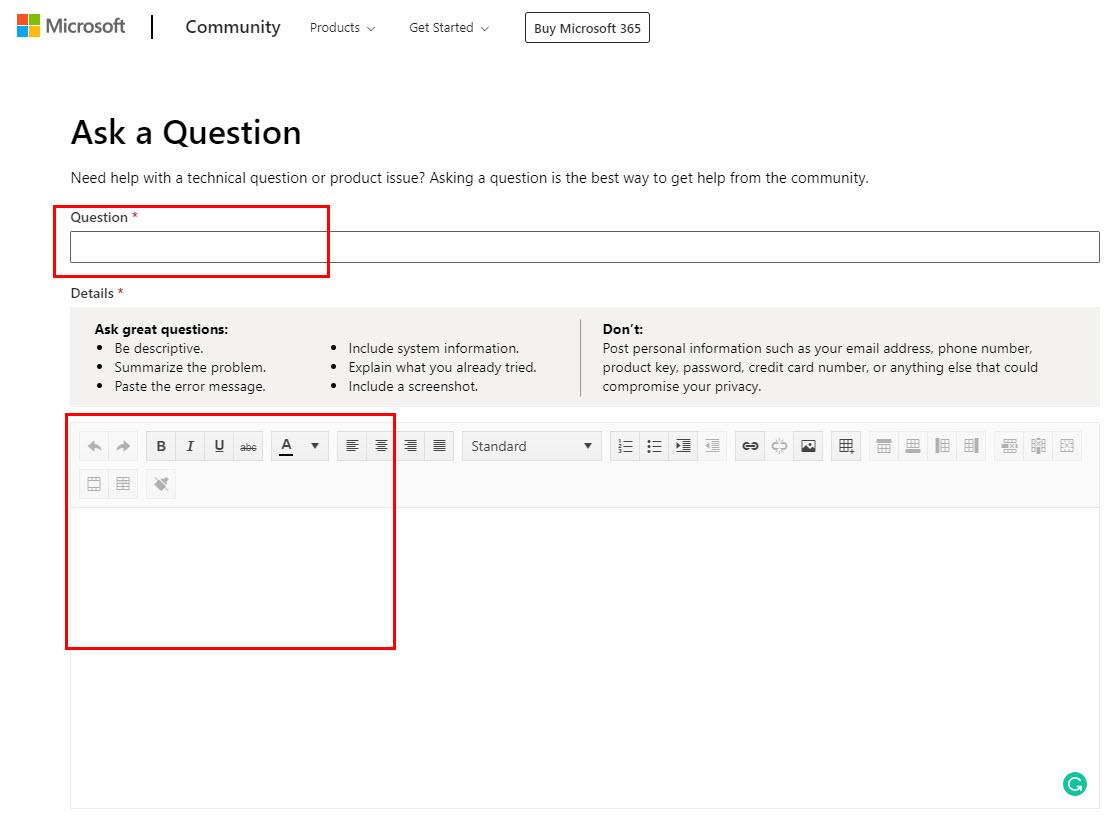
Το Resolve Outlook δεν θα ανοίξει σε ασφαλή λειτουργία λαμβάνοντας βοήθεια από την Κοινότητα υποστήριξης της Microsoft
- Επιλέξτε Υποβολή ερώτησης στην επάνω δεξιά γωνία.
- Τώρα, συμπληρώστε τη φόρμα που εμφανίζεται.
- Η φόρμα περιέχει πεδία όπως Ερώτηση, Λεπτομέρειες, Προϊόντα και Εκδόσεις.
- Μόλις ολοκληρώσετε τη συμπλήρωση της φόρμας υποβολής ερωτήσεων για το Outlook δεν θα ανοίξει σε ζήτημα ασφαλούς λειτουργίας, κάντε κλικ στην επιλογή Υποβολή στο κάτω μέρος της φόρμας.
Μπορείτε επίσης να απευθυνθείτε για ζωντανή υποστήριξη στην πύλη Επικοινωνίας με την Υποστήριξη της Microsoft.
Η ζωντανή υποστήριξη ενδέχεται να μην είναι διαθέσιμη για όλες τις χώρες και τις περιοχές όπου η Microsoft πουλά τα προϊόντα επιτραπέζιου υπολογιστή Microsoft 365. Ωστόσο, αξίζει να το δοκιμάσετε. Ακολουθήστε αυτά τα βήματα για να ζητήσετε βοήθεια από την τεχνική υποστήριξη της Microsoft:
- Μεταβείτε στην ενότητα Επικοινωνία με την υποστήριξη της Microsoft .
- Βεβαιωθείτε ότι έχετε συνδεθεί στον λογαριασμό σας Microsoft από τον οποίο αγοράσατε την εφαρμογή Outlook για υπολογιστές.
- Πληκτρολογήστε το ερώτημα Το Outlook δεν θα ανοίξει σε ασφαλή λειτουργία στο πεδίο πληκτρολόγησης ερωτήματος.
- Κάντε κλικ στο Λήψη βοήθειας .
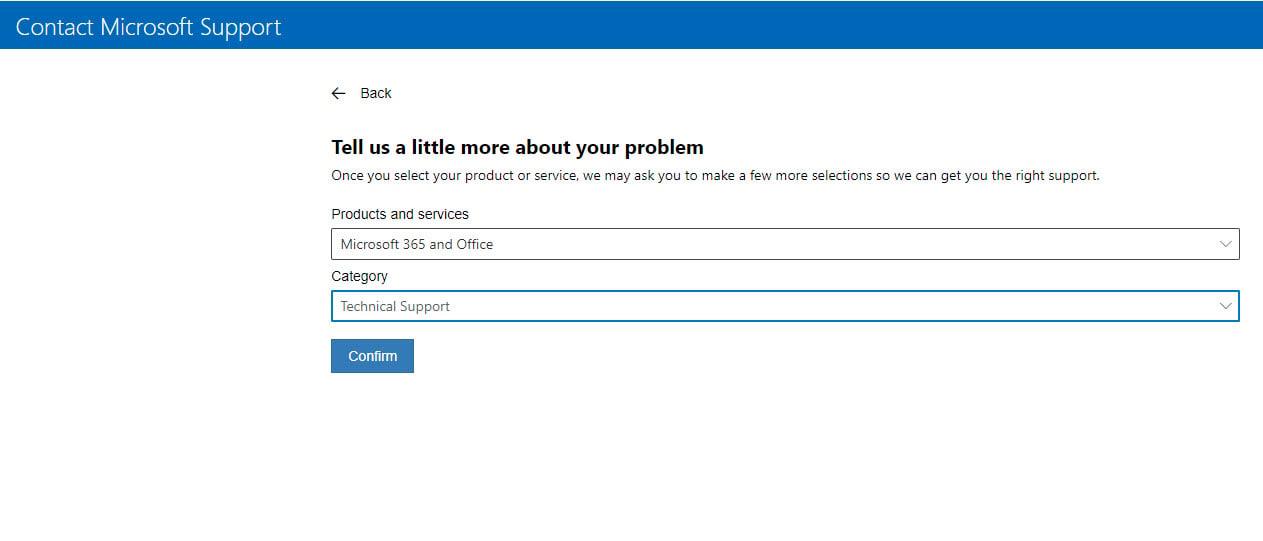
Το Resolve Outlook δεν θα ανοίξει σε ασφαλή λειτουργία αναζητώντας υποστήριξη από ειδικούς
- Στη συνέχεια, επιλέξτε το κουμπί Επικοινωνία με την Υποστήριξη .
- Τώρα, επιλέξτε το προϊόν και την κατηγορία και πατήστε Επιβεβαίωση .
- Εάν υποβάλλετε ένα ζωντανό αίτημα υποστήριξης από μια κατάλληλη χώρα, θα δείτε επιλογές όπως τηλεφωνική υποστήριξη και υποστήριξη συνομιλίας.
Εάν ο λογαριασμός σας στο Office αποτελεί μέρος ενός επιχειρηματικού ή επιχειρηματικού σχεδίου, μπορείτε να ζητήσετε βοήθεια από τον διαχειριστή του συστήματός σας.
Μην πληκτρολογείτε απευθείας τεχνική υποστήριξη της Microsoft στην αναζήτηση Google ή Bing. Οι απατεώνες μπορεί να σας στοχοποιήσουν και να προσποιηθούν ότι καλούν από την Υποστήριξη της Microsoft για να σας εξαπατήσουν.
συμπέρασμα
Οι χρήστες συνήθως χρειάζεται να ανοίξουν το Outlook σε ασφαλή λειτουργία όταν υπάρχει κάποιο πρόβλημα με την εφαρμογή. Με άλλα λόγια, είναι μια δημοφιλής λύση για πολλά σφάλματα και σφάλματα του Outlook.
Όπως είναι λογικό, θα αντιμετωπίσετε πρόβλημα εάν το Outlook δεν ανοίξει σε ασφαλή λειτουργία. Ωστόσο, δεν υπάρχει λόγος ανησυχίας.
Δοκιμάστε τις λύσεις για το Microsoft Outlook δεν ανοίγει σε ασφαλή λειτουργία που αναφέρονται σε αυτό το άρθρο και απαλλαγείτε από αυτό το πρόβλημα.
Αυτές οι λύσεις λειτούργησαν για εσάς; Πείτε μας στα σχόλια. Ίσως σας ενδιαφέρει να μάθετε πώς να ανοίξετε το Outlook σε ασφαλή λειτουργία .